1.17 想学好Linux,这些习惯必须养成(初学者必读)
717
2025-03-31

# LNMT

## 1.JAVA简介
常见的大型平台有LNMP、LNMP、LNMT
JAVA:LNMT(T表示Tomcat容器,放java代码的)
Tomcat
resin
weblogic(配合oracle数据库进行使用)
| 环境 | 处理模型 | 处理用户请求区别 |
| ---- | ------------------------------ | ------------------------------- |
| lnmp | epoll(异步)缓存 | 通过fastcgi交给php-fpm进行处理 |
| lamp | select(同步)遇到一个处理一个 | lamp通过Apache模块与php进行沟通 |
| | | |
异步类似于有一张表,根据对应的信息找对应的页面
同步类似于在一个目录中,在每一个文件中找想要的信息
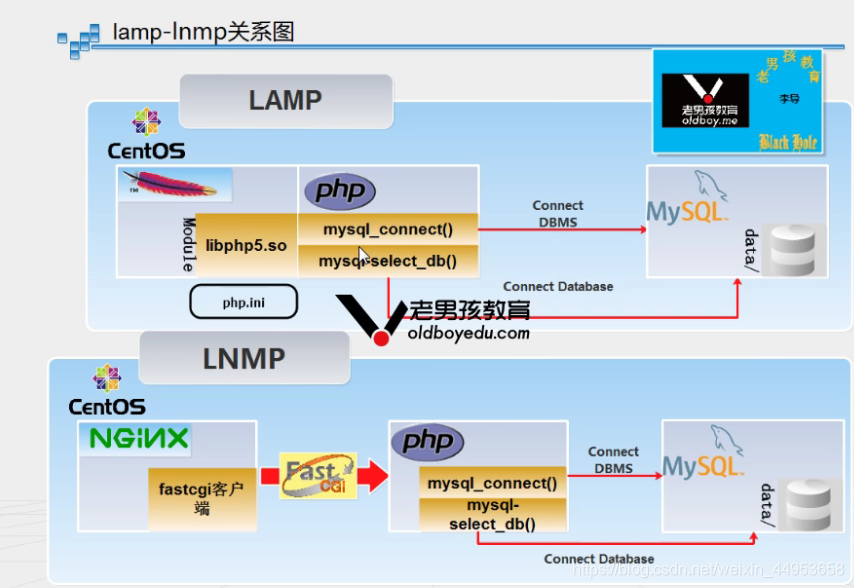
## 2.Tomcat必备知识
- [x] tomcat部署
- [x] 目录结构
- [x] 配置tomcat管理功能
- [x] 部署jpress
- [ ] tomcat多实例
- [ ] tomcat监控
- [ ] tomcat安全优化
- Tomcat:apache-tomcat
- 与Tomcat有关的
- jvm:java virtual machine java虚拟机
- 解决了代码的可移植性,1份代码处处使用
- 占用内存
- jdk java development kit java开发环境
- java命令
- jvm环境
- jdk版本
- oracle jdk 官网下载
- openjdk Linux自带,开源
## 3.Tomcat环境搭建
服务器 192.168.81.210 ens33
### 3.1.jdk
```sh
#这里的eof使用单引号引起来是为了让特殊符号也写入文件
#PATH 存放命令的路径,如果不小心改错了/etc/profile文件那么命令就不能使用了,可以使用命令的绝对路径来修改/bin/vim /etc/profile改完后exit重新连一下就行
#安装jdk之前先把之前rpm装的删掉
cat >>/etc/profile <<'EOF'
export JAVA_HOME=/application/jdk
export PATH=$JAVA_HOME/bin:$JAVA_HOME/jre/bin:$PATH
export CLASSPATH=.:$JAVA_HOME/lib:$JAVA_HOME/jre/lib:$JAVA_HOME/lib/tools.jar
EOF
[root@localhost ~]# mkdir /application
[root@localhost application]# rz -E
rz waiting to receive.
[root@localhost application]# ln -s jdk1.8.0_60/ jdk
```
### 3.2.Tomcat
```sh
[root@localhost application]# tar xf apache-tomcat-8.5.53.tar.gz
[root@localhost application]# ln -s apache-tomcat-8.5.53 tomcat
[root@localhost application]# mkdir soft
[root@localhost application]# mv *.gz soft/
[root@localhost application]# /application/tomcat/bin/version.sh
Using CATALINA_BASE: /application/tomcat
Using CATALINA_HOME: /application/tomcat
Using CATALINA_TMPDIR: /application/tomcat/temp
Using JRE_HOME: /application/jdk
Using CLASSPATH: /application/tomcat/bin/bootstrap.jar:/application/tomcat/bin/tomcat-juli.jar
Server version: Apache Tomcat/8.5.53
Server built: Mar 11 2020 10:01:39 UTC
Server number: 8.5.53.0
OS Name: Linux
OS Version: 3.10.0-957.el7.x86_64
Architecture: amd64
JVM Version: 1.8.0_60-b27
JVM Vendor: Oracle Corporation
#到此为止Tomcat部署完成
```
### 3.3.启动与管理
- startup.sh 启动
- shutdown.sh 关闭
- catalina.sh 核心脚本
```sh
#startup.sh最主要的部分
PRG="$0" #脚本名:/application/bin/startup.sh
PRGDIR=`dirname "$PRG"` #dirname用于取出文件所在的路径,basename用于取出文件名
EXECUTABLE=catalina.sh
exec "$PRGDIR"/"$EXECUTABLE" start "$@"
#相当于 exec /application/tomcat/bin/catalina.sh start exec可以省略
```
启动分析
```sh
[root@localhost tomcat]# ./bin/startup.sh
Using CATALINA_BASE: /application/tomcat
Using CATALINA_HOME: /application/tomcat
Using CATALINA_TMPDIR: /application/tomcat/temp
Using JRE_HOME: /application/jdk
Using CLASSPATH: /application/tomcat/bin/bootstrap.jar:/application/tomcat/bin/tomcat-juli.jar
Tomcat started.
[root@localhost tomcat]# ss -lnptu | grep java
tcp LISTEN 0 100 :::8080 :::* users:(("java",pid=67926,fd=52))
tcp LISTEN 0 1 ::ffff:127.0.0.1:8005 :::* users:(("java",pid=67926,fd=64))
[root@localhost tomcat]# ps -ef | grep java
root 67926 1 21 14:31 pts/0 00:00:04 /application/jdk/bin/java -Djava.util.logging.config.file=/application/tomcat/conf/logging.properties -Djava.util.logging.manager=org.apache.juli.ClassLoaderLogManager -Djdk.tls.ephemeralDHKeySize=2048 -Djava.protocol.handler.pkgs=org.apache.catalina.webresources -Dorg.apache.catalina.security.SecurityListener.UMASK=0027 -Dignore.endorsed.dirs= -classpath /application/tomcat/bin/bootstrap.jar:/application/tomcat/bin/tomcat-juli.jar -Dcatalina.base=/application/tomcat -Dcatalina.home=/application/tomcat -Djava.io.tmpdir=/application/tomcat/temp org.apache.catalina.startup.Bootstrap start
/application/jdk/bin/java #java启动程序的目录
#日志的配置文件
-Djava.util.logging.config.file=/application/tomcat/conf/logging.properties
-Djava.util.logging.manager=org.apache.juli.ClassLoaderLogManager
-Djdk.tls.ephemeralDHKeySize=2048
-Djava.protocol.handler.pkgs=org.apache.catalina.webresources
-Dorg.apache.catalina.security.SecurityListener.UMASK=0027
-Dignore.endorsed.dirs=
-classpath /application/tomcat/bin/bootstrap.jar:/application/tomcat/bin/tomcat-juli.jar
#Tomcat的部署目录,多实例在区分时主要看这里
-Dcatalina.base=/application/tomcat
-Dcatalina.home=/application/tomcat
-Djava.io.tmpdir=/application/tomcat/temp org.apache.catalina.startup.Bootstrap
start
```
## 4.Tomcat目录结构
```sh
[root@localhost tomcat]# ll
总用量 124
drwxr-x---. 2 root root 4096 3月 31 14:30 bin
-rw-r-----. 1 root root 19318 3月 11 18:06 BUILDING.txt
drwx------. 3 root root 254 3月 31 14:31 conf
-rw-r-----. 1 root root 5408 3月 11 18:06 CONTRIBUTING.md
drwxr-x---. 2 root root 4096 3月 31 14:05 lib
-rw-r-----. 1 root root 57011 3月 11 18:06 LICENSE
drwxr-x---. 2 root root 197 3月 31 14:31 logs
-rw-r-----. 1 root root 1726 3月 11 18:06 NOTICE
-rw-r-----. 1 root root 3255 3月 11 18:06 README.md
-rw-r-----. 1 root root 7136 3月 11 18:06 RELEASE-NOTES
-rw-r-----. 1 root root 16262 3月 11 18:06 RUNNING.txt
drwxr-x---. 2 root root 30 3月 31 14:05 temp
drwxr-x---. 7 root root 81 3月 11 18:04 webapps
drwxr-x---. 3 root root 22 3月 31 14:31 work
```
- bin tomcat管理命令 startup.sh shutdown.sh catalina.sh
- catalina.sh是startup.sh和shutdown.sh都会调用的
- 以后对于Tomcat优化(jvm优化 设置最大内存 最小内存)和配置监控功能
- conf 配置文件存放目录
- server.xml(相当于nginx.conf)都是主配置文件
- web.xm 如果要增加插架或者优化都需要修改此文件
- tomcat-users.xml tomcat管理端配置文件
- webapps tomcat的站点目录类似于nginx的html
- log 日志文件存放目录
- catalina.out tomcat的核心日志文件,存放着从启动到关闭做的所有操作,这个文件会持续变大持续增加,即使做了日志切割这个文件也不会缩小
- catalina.2019-09-20.log catalina.out切割出来的日志,Linux系统有一个切割工具logrotate,yum装的程序默认会采用这个进行切割
- localhost.2020-03-31.log tomcat的访问日志和nginx的access.log基本一致
```sh
[root@localhost tomcat]# cat /etc/log
login.defs logrotate.conf logrotate.d/
[root@localhost tomcat]# cat /etc/logrotate.d/
bootlog cups httpd libvirtd libvirtd.qemu numad psacct sssd wpa_supplicant
chrony glusterfs iscsiuiolog libvirtd.lxc mariadb ppp samba syslog yum
[root@localhost tomcat]# cat /etc/logrotate.d/syslog
/var/log/cron
/var/log/maillog
/var/log/messages
/var/log/secure
/var/log/spooler
{
missingok
sharedscripts
postrotate
/bin/kill -HUP `cat /var/run/syslogd.pid 2> /dev/null` 2> /dev/null || true
endscript
}
[root@localhost tomcat]#
```
## 5.配置Tomcat管理功能
启动完tomcat点下图框中默认会报错,因为没有账号密码,尝试多次后会报401
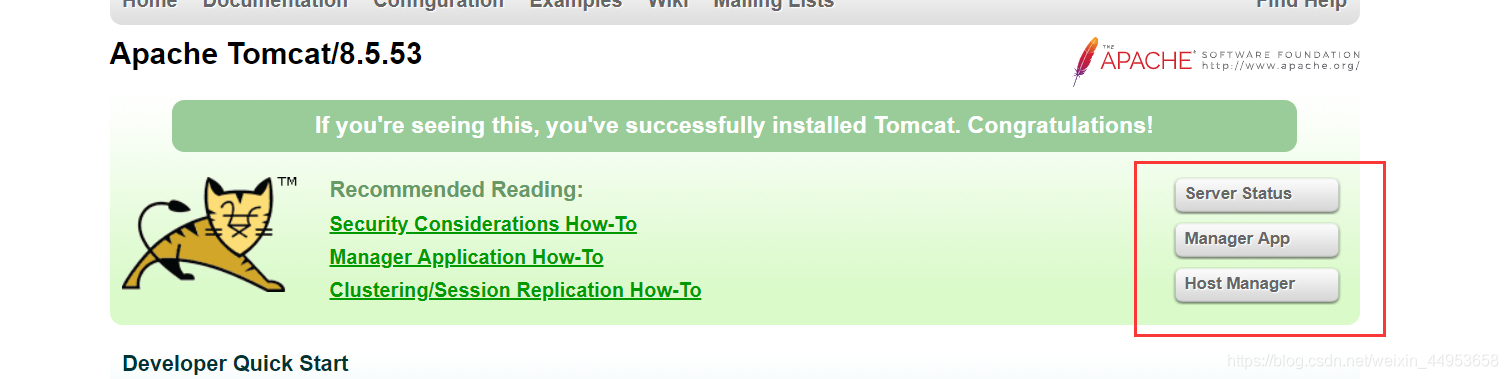
我们需要修改conf/tomcat-users.xml文件即可,下载在登录时输入username当时配置的即可正常登录
```sh
[root@localhost tomcat]# cat conf/tomcat-users.xml
xmlns:xsi="http://www.w3.org/2001/XMLSchema-instance"
xsi:schemaLocation="http://tomcat.apache.org/xml tomcat-users.xsd"
version="1.0">
#配置完成后需要重启
在执行./shutdown后一定要查看进程和端口在不在
```
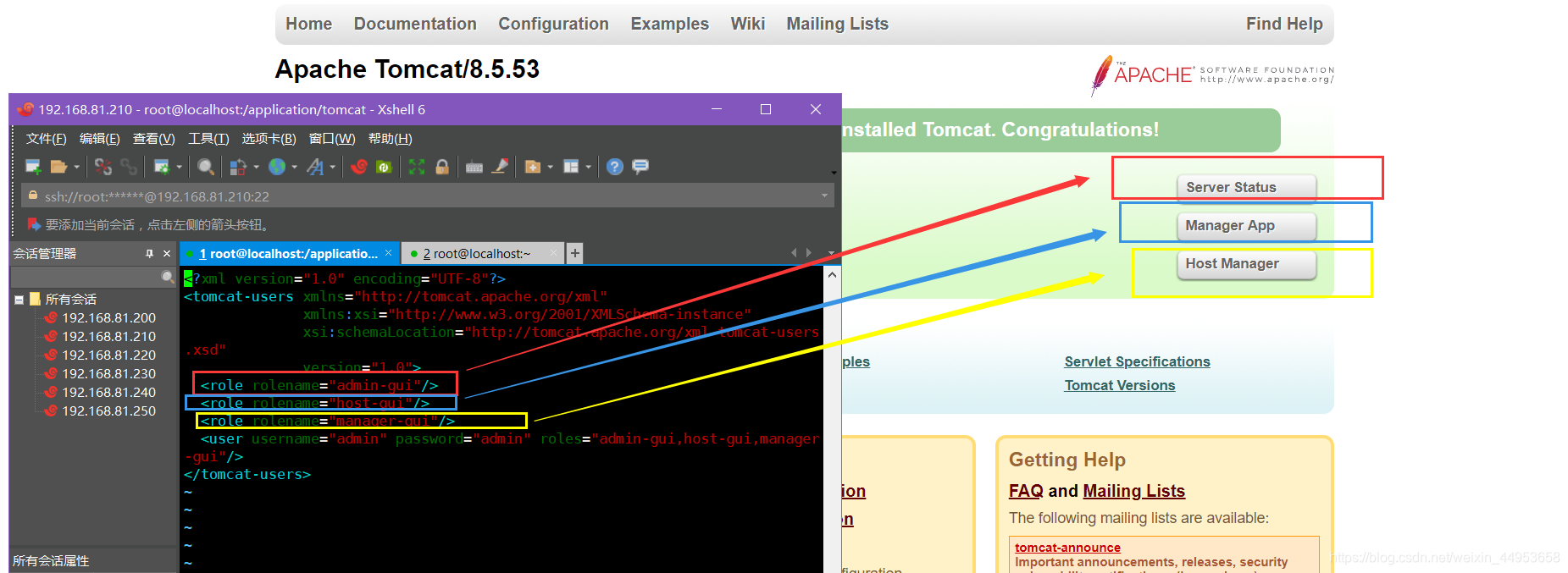
tomcat8.5以后的版本默认只允许机访问,换需要修改webapps/manager/META-INF/context.xml
```sh
#将value class的行注释掉即可
[root@localhost tomcat]# cat webapps/manager/META-INF/context.xml
```
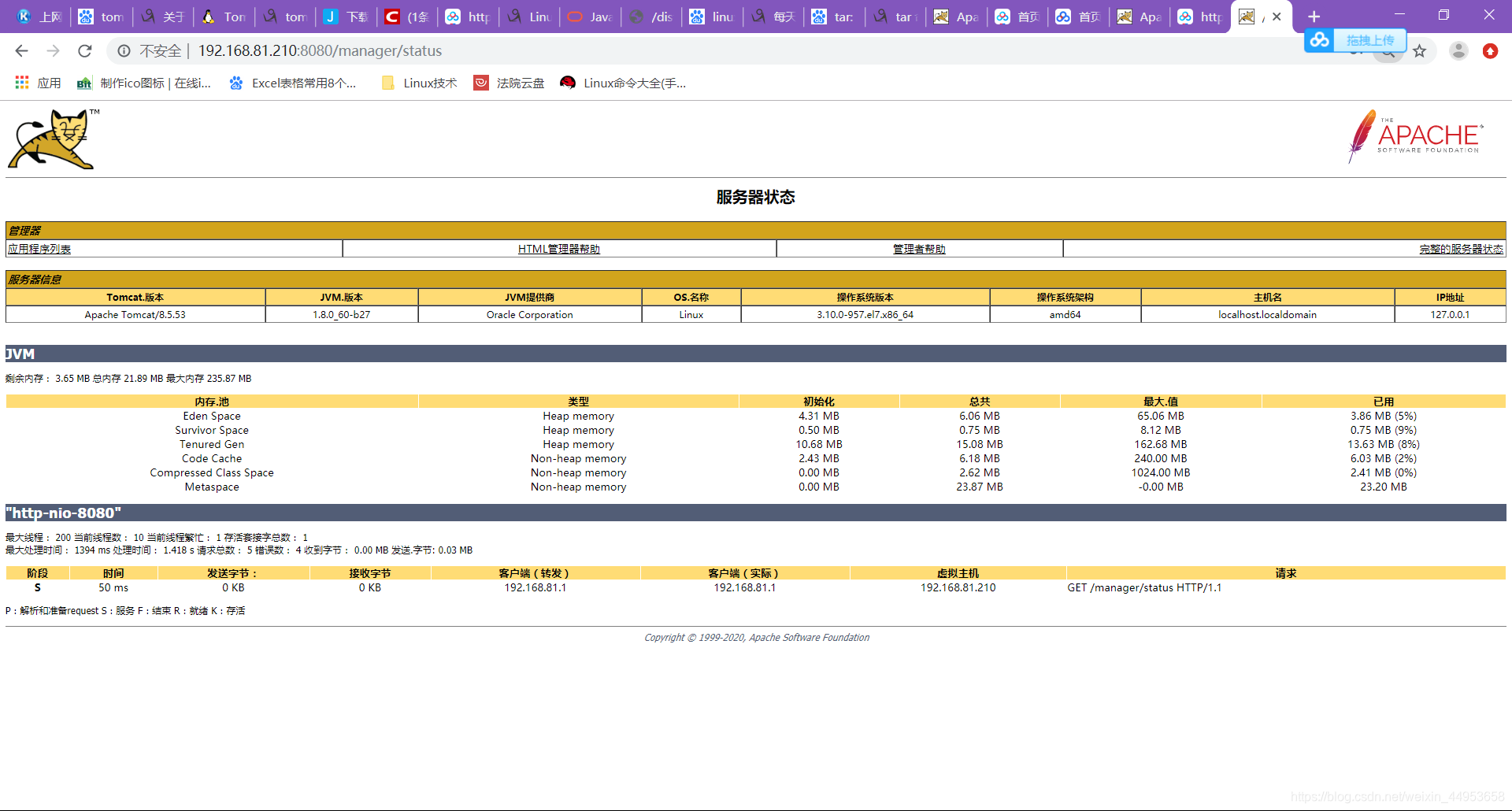
## 6.部署jpress
### 6.1.数据库准备
```sh
MariaDB [(none)]> create database jpress charset utf8mb4;
Query OK, 1 row affected (0.02 sec)
MariaDB [(none)]> show create database jpress;
+----------+--------------------------------------------------------------------+
| Database | Create Database |
+----------+--------------------------------------------------------------------+
| jpress | CREATE DATABASE `jpress` /*!40100 DEFAULT CHARACTER SET utf8mb4 */ |
+----------+--------------------------------------------------------------------+
1 row in set (0.00 sec)
MariaDB [(none)]> grant all on jpress.* to 'jpress'@'localhost' identified by '123456';
Query OK, 0 rows affected (0.00 sec)
MariaDB [(none)]>
MariaDB [(none)]> select user,host from mysql.user;
+--------+-----------------------+
| user | host |
+--------+-----------------------+
| root | 127.0.0.1 |
| root | ::1 |
| | localhost |
| jpress | localhost |
| root | localhost |
| | localhost.localdomain |
| root | localhost.localdomain |
+--------+-----------------------+
7 rows in set (0.00 sec)
MariaDB [(none)]> grant all on jpress.* to 'jpress'@'192.168.81.%' identified by '123456';
Query OK, 0 rows affected (0.00 sec)
MariaDB [(none)]> drop user ''@'localhost';
Query OK, 0 rows affected (0.00 sec)
MariaDB [(none)]>
MariaDB [(none)]> select user,host from mysql.user;
+--------+-----------------------+
| user | host |
+--------+-----------------------+
| root | 127.0.0.1 |
| jpress | 192.168.81.% |
| root | ::1 |
| jpress | localhost |
| root | localhost |
| | localhost.localdomain |
| root | localhost.localdomain |
+--------+-----------------------+
7 rows in set (0.00 sec)
MariaDB [(none)]> flush privileges;
Query OK, 0 rows affected (0.00 sec)
```
### 6.2.获取jpress代码
- https://gitee.com/GalaIO/jpress/blob/master/wars/jpress-web-newest.war

```sh
[root@localhost webapps]# cp jpress/jpress/wars/jpress-web-newest.war .
[root@localhost webapps]# rm -rf jpress
[root@localhost webapps]# rm -rf jpress.war
[root@localhost webapps]# mv jpress-web-newest jpress
[root@localhost webapps]# mv jpress-web-newest.war jpress.war
[root@localhost webapps]# ls
docs examples host-manager jpress jpress.war jpress-web-newest manager ROOT
```
- 下面访问http://192.168.81.210:8080/jpress

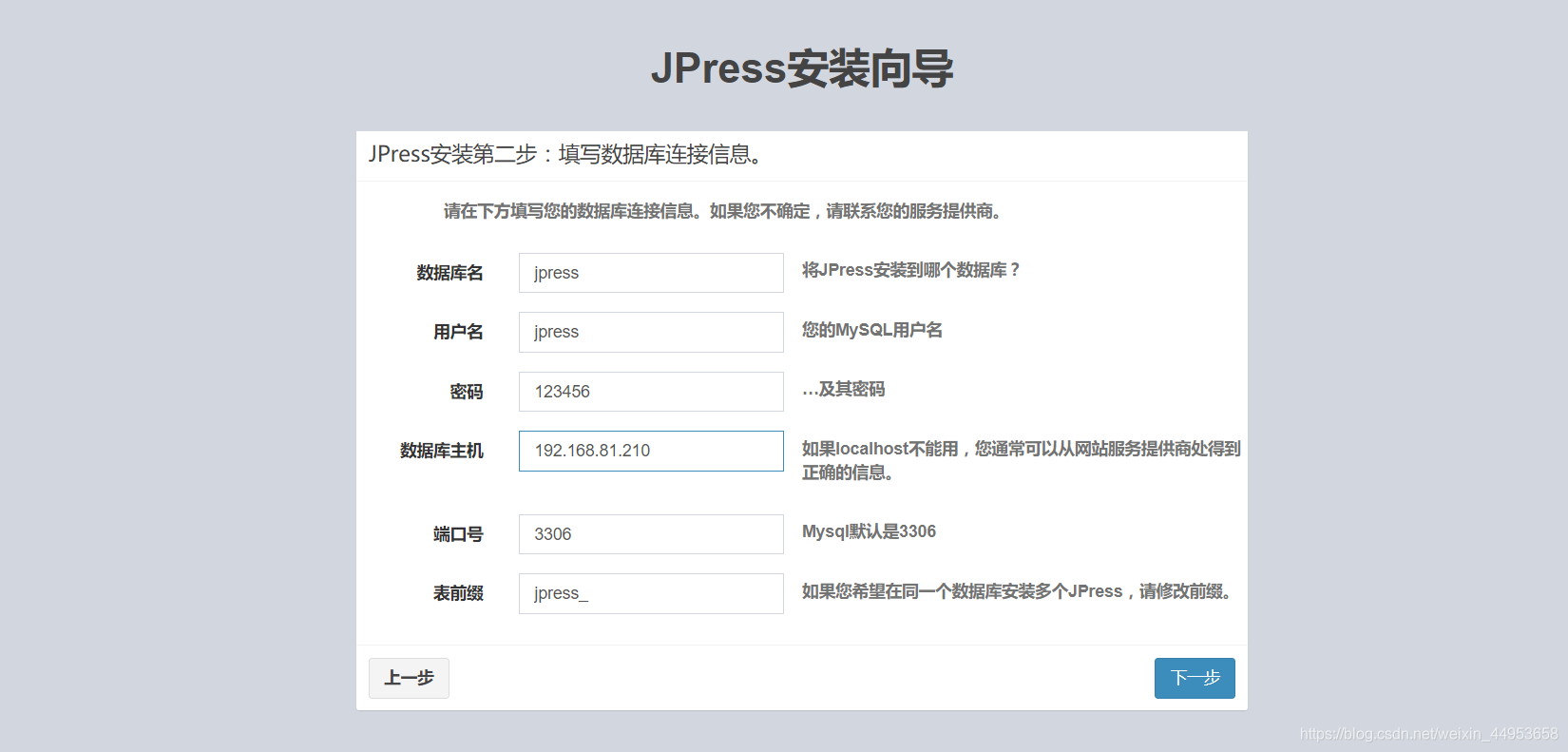
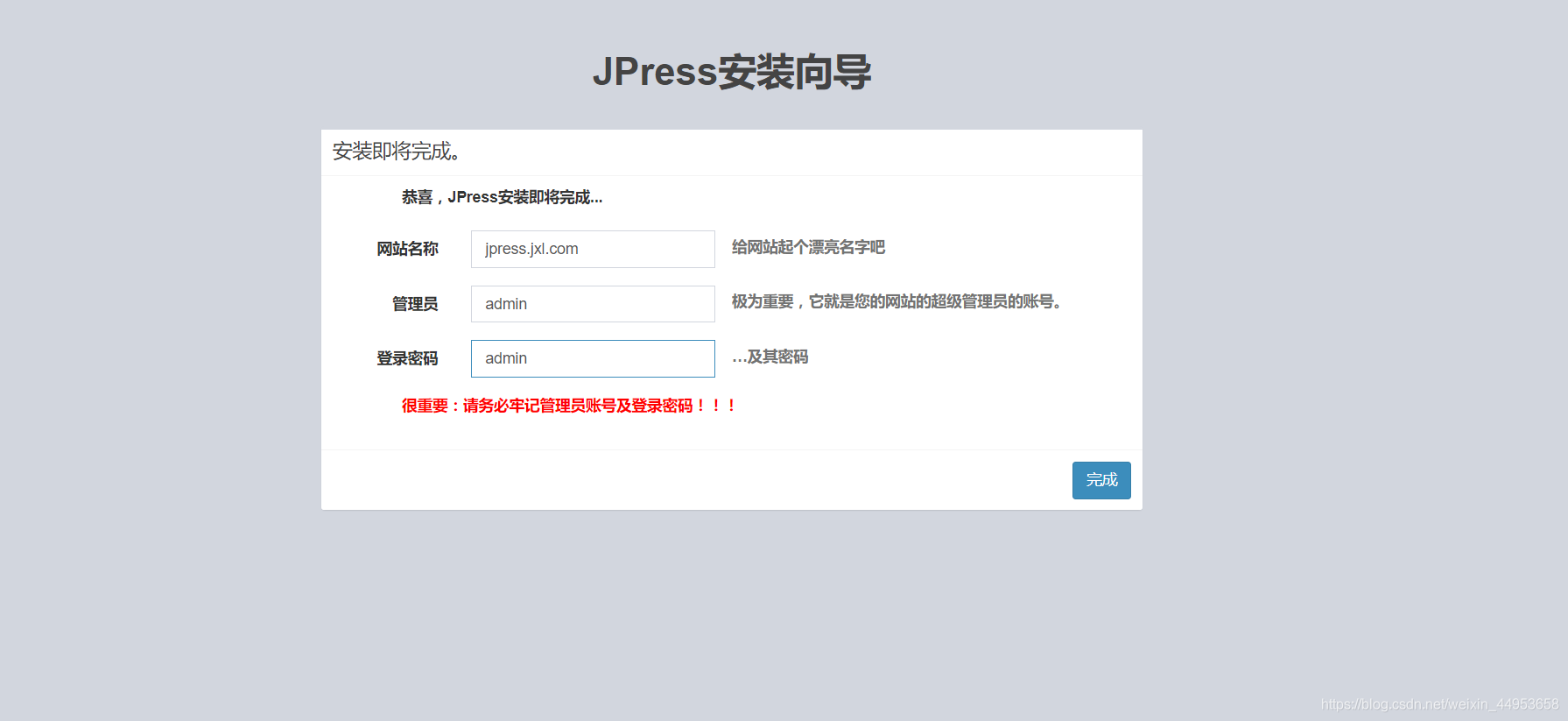

- 我们去重启一下tomcat
- jpress的配置文件位于webapps/jpress/WEB-INF/classes, db.properties
- 安装完成默认是进入整体的首页,我们可以使用单独账号进行登录
- 然后去访问http://192.168.81.210:8080/jpress/admin

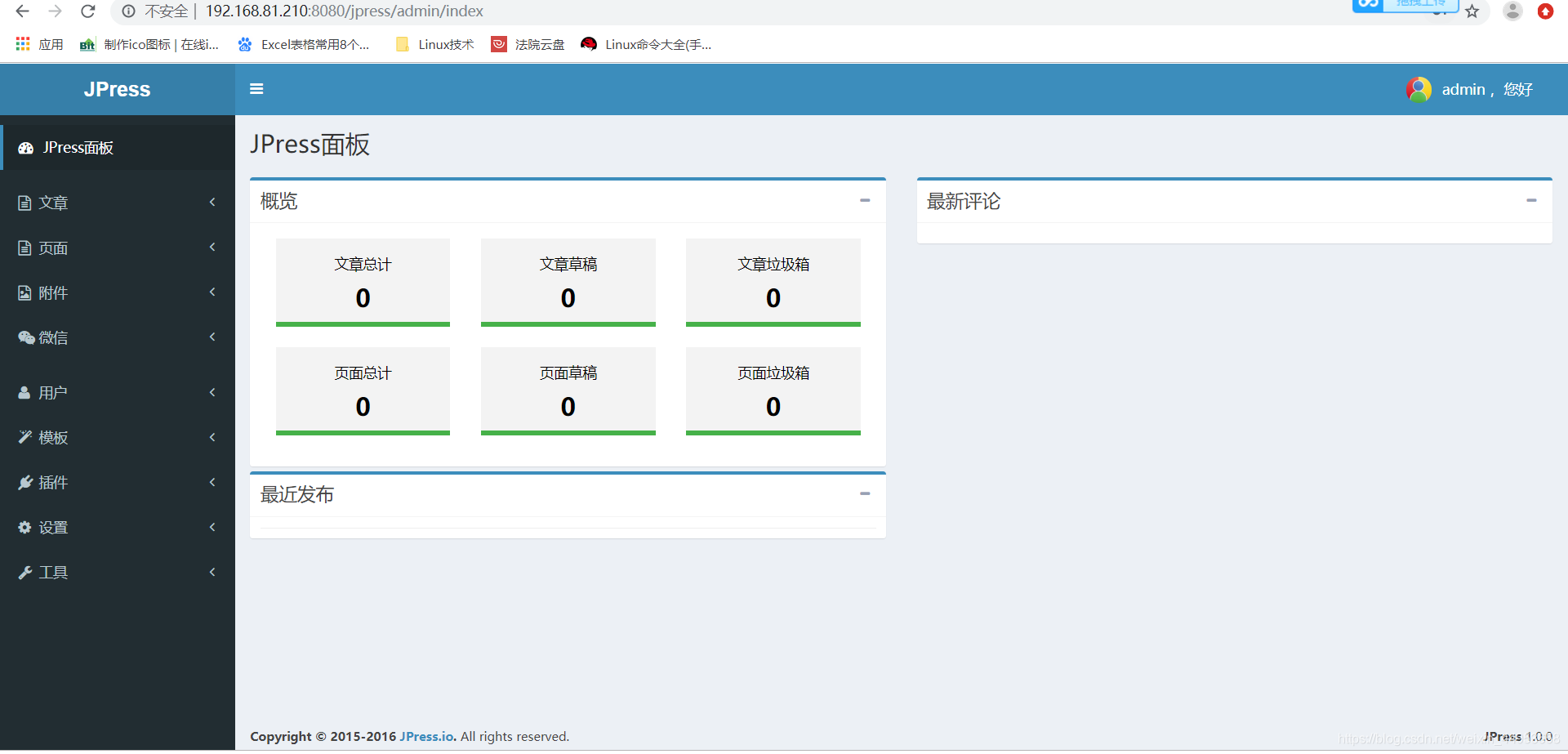
- 可以写一篇文章并上传图片
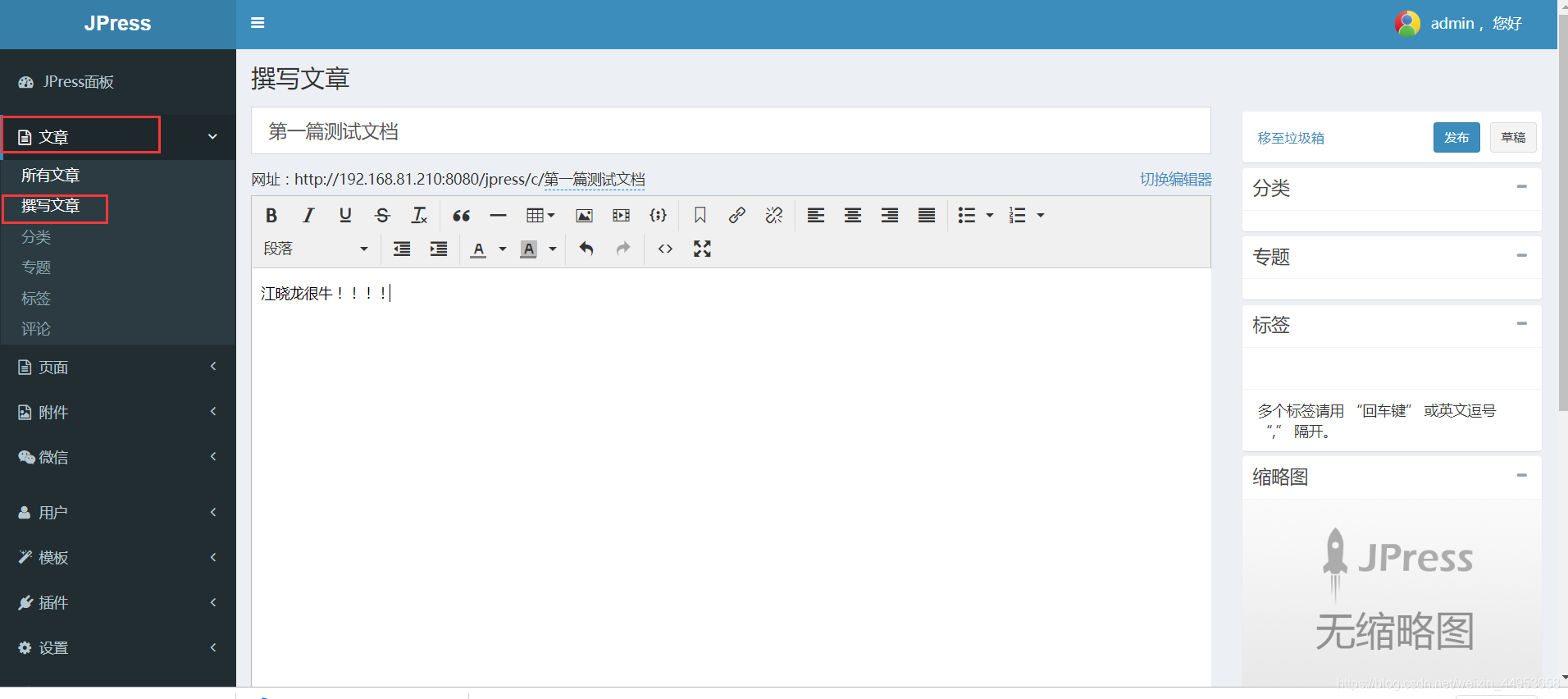
- 在jpress/attachment/20200331/目录可以看到用户上传的附件
- 可以看到jpress中的表
```sh
MariaDB [(none)]> show tables from jpress;
+-------------------+
| Tables_in_jpress |
+-------------------+
| jpress_attachment |
| jpress_comment |
| jpress_content |
| jpress_mapping |
| jpress_metadata |
| jpress_option |
| jpress_taxonomy |
| jpress_user |
+-------------------+
8 rows in set (0.01 sec)
文章内容应该是在content表中
MariaDB [(none)]> select * from jpress.jpress_content \G;
*************************** 1. row ***************************
id: 1
title: 第一篇测试文档
text:
江晓龙很牛!!!!
thumbnail: NULL
module: article
style: NULL
user_id: 1
parent_id: NULL
object_id: NULL
order_number: 0
status: normal
vote_up: 0
vote_down: 0
price: 0.00
comment_status: NULL
comment_count: 0
view_count: 0
created: 2020-03-31 18:16:56
modified: 2020-03-31 18:16:56
slug: 第一篇测试文档
flag: NULL
lng: NULL
lat: NULL
meta_keywords: NULL
meta_description: NULL
remarks: NULL
```
- 删除这条记录,页面的文章跟着消失
- 在插回去,内容还会存在
## 7.显示jvm内存信息
```sh
#需要在webapps/ROOT目录下写一个mem.jsp的文件
[root@localhost tomcat]# cat webapps/ROOT/mem.jsp
<%
Runtime rtm = Runtime.getRuntime();
long mm = rtm.maxMemory()/1024/1024;
long tm = rtm.totalMemory()/1024/1024;
long fm = rtm.freeMemory()/1024/1024;
out.println("JVM memory detail info :
");
out.println("Max memory:"+mm+"MB"+"
");
out.println("Total memory:"+tm+"MB"+"
");
out.println("Free memory:"+fm+"MB"+"
");
out.println("Available memory can be used is :"+(mm+fm-tm)+"MB"+"
");
%>
```
- 访问http://192.168.81.210:8080/mem.jsp
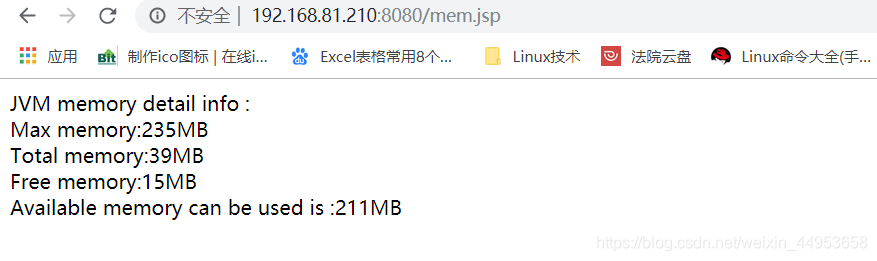
## 8.Tomcat主配置文件
```sh
#shutdown端口 连接到这个端口并输入后面的暗号 SHUTDOWN 把tomcat关闭,需要把暗号给改掉
[root@localhost tomcat]# ss -lnptu | grep java
tcp LISTEN 0 100 :::8080 :::* users:(("java",pid=77014,fd=52))
tcp LISTEN 0 1 ::ffff:127.0.0.1:8005 :::* users:(("java",pid=77014,fd=62))
[root@localhost tomcat]# telnet 127.0.0.1 8005
Trying 127.0.0.1...
Connected to 127.0.0.1.
Escape character is '^]'.
SHUTDOWN
Connection closed by foreign host.
[root@localhost tomcat]# ss -lnptu | grep java
#tomcat管理端,一般不开放,以免用户看到配置
type="org.apache.catalina.UserDatabase"
description="User database that can be updated and saved"
factory="org.apache.catalina.users.MemoryUserDatabaseFactory"
pathname="conf/tomcat-users.xml" />
#设置tomcat的端口,web功能,redirectPort是表示启用了https后的端口也就是443
connectionTimeout="20000"
redirectPort="8443" />
#tomcat线程数,maxThreads表示在tomcat忙的时候最多处理多少个线程,minSpareThreads表示正常情况下tomcat处理线程的数量
maxThreads="150" minSpareThreads="4"/>
#8009 ajp 工作方式:与Apache配合
address="::1"
port="8009"
redirectPort="8443" />
#host 虚拟主机部分
#host name:配置域名
#appBase:站点目录
#uppackWARS:是否自动解压war包,true就是解压,false就是不解压
#autoDeploy:是否自动部署把磁盘中的扔到jvm中
unpackWARs="true" autoDeploy="true">
prefix="localhost_access_log" suffix=".txt"
pattern="%h %l %u %t "%r" %s %b" />
#tomcat访问日志的格式
prefix="localhost_access_log" suffix=".txt"
pattern="%h %l %u %t "%r" %s %b" />
```
## 9.Tomcat多实例配置
一台主机可能会跑多个tomcat
```sh
[root@localhost soft]# tar -xf apache-tomcat-8.5.53.tar.gz
[root@localhost soft]# ls
apache-tomcat-8.5.53 apache-tomcat-8.5.53.tar.gz jdk-8u60-linux-x64.tar.gz
[root@localhost soft]# mv apache-tomcat-8.5.53 ../tomcat_8081
[root@localhost soft]# tar -xf apache-tomcat-8.5.53.tar.gz
[root@localhost soft]# mv apache-tomcat-8.5.53 ../tomcat_8082
[root@localhost application]# sed -ri 's/8080/8081/g' tomcat_8081/conf/server.xml
[root@localhost application]# sed -ri 's/8005/8006/g' tomcat_8081/conf/server.xml
[root@localhost application]# sed -ri 's/8009/8010/g' tomcat_8081/conf/server.xml
[root@localhost application]# sed -ri 's/8080/8082/g' tomcat_8082/conf/server.xml
[root@localhost application]# sed -ri 's/8005/8007/g' tomcat_8082/conf/server.xml
[root@localhost application]# sed -ri 's/8009/8011/g' tomcat_8082/conf/server.xml
[root@localhost application]# tomcat_8081/bin/startup.sh
[root@localhost application]# tomcat_8082/bin/startup.sh
```
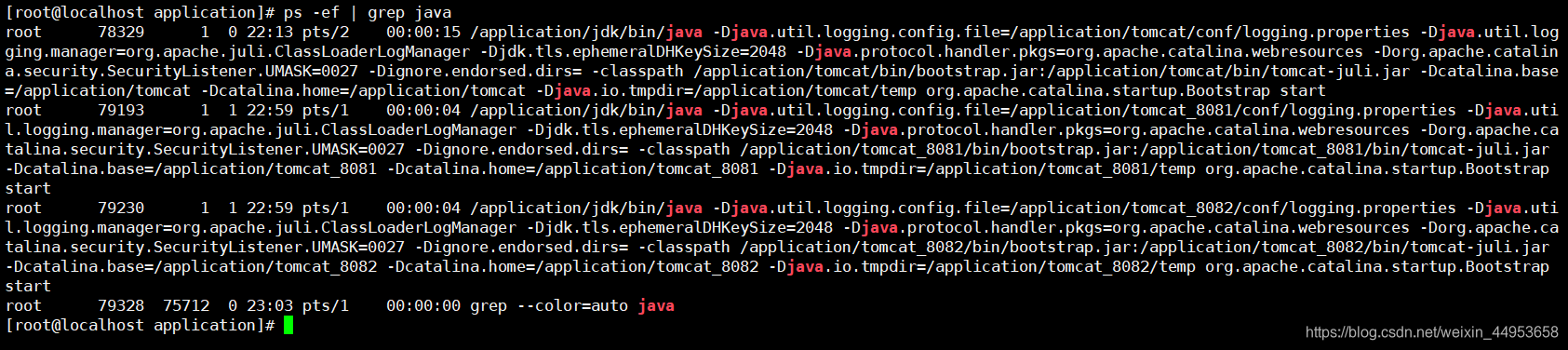
```sh
#书写tomcat相关脚本时(启动 重启 监控)都有精确过滤
ps aux | grep java | grep tomcat_8081
```
## 10.Tomcat监控
监控方式
- 简单命令
- 现成脚本
- 通过zabbix自定义监控
- 自定义监控 只要是用命令能得到的东西都能去监控
- 通过jmx 对java进行监控
- 其他监控
- 通过ipmi 监控硬件的
- 通过snmp 监控网络设备的,只要支持snmp都能监控
java自带的监控命令
- jps 导出java相关的进程
- 格式:jps -lvm
- 参数选项:-lvm最详细
```sh
[root@localhost ~]# jps -lvm
7457 org.apache.catalina.startup.Bootstrap start start -Djava.util.logging.config.file=/application/tomcat/conf/logging.properties -Djava.util.logging.manager=org.apache.juli.ClassLoaderLogManager -Djdk.tls.ephemeralDHKeySize=2048 -Djava.protocol.handler.pkgs=org.apache.catalina.webresources -Dorg.apache.catalina.security.SecurityListener.UMASK=0027 -Dignore.endorsed.dirs= -Dcatalina.base=/application/tomcat -Dcatalina.home=/application/tomcat -Djava.io.tmpdir=/application/tomcat/temp
7525 org.apache.catalina.startup.Bootstrap start start -Djava.util.logging.config.file=/application/tomcat_8082/conf/logging.properties -Djava.util.logging.manager=org.apache.juli.ClassLoaderLogManager -Djdk.tls.ephemeralDHKeySize=2048 -Djava.protocol.handler.pkgs=org.apache.catalina.webresources -Dorg.apache.catalina.security.SecurityListener.UMASK=0027 -Dignore.endorsed.dirs= -Dcatalina.base=/application/tomcat_8082 -Dcatalina.home=/application/tomcat_8082 -Djava.io.tmpdir=/application/tomcat_8082/temp
9144 sun.tools.jps.Jps -lvm -Denv.class.path=.:/application/jdk/lib:/application/jdk/jre/lib:/application/jdk/lib/tools.jar -Dapplication.home=/application/jdk1.8.0_60 -Xms8m
7482 org.apache.catalina.startup.Bootstrap start start -Djava.util.logging.config.file=/application/tomcat_8081/conf/logging.properties -Djava.util.logging.manager=org.apache.juli.ClassLoaderLogManager -Djdk.tls.ephemeralDHKeySize=2048 -Djava.protocol.handler.pkgs=org.apache.catalina.webresources -Dorg.apache.catalina.security.SecurityListener.UMASK=0027 -Dignore.endorsed.dirs= -Dcatalina.base=/application/tomcat_8081 -Dcatalina.home=/application/tomcat_8081 -Djava.io.tmpdir=/application/tomcat_8081/temp
```
- jmap 导出jvm信息,常用于自定义监控
- 格式:jmap pid
- 参数:-heap
```sh
[root@localhost ~]# jmap -heap 7457
Attaching to process ID 7457, please wait...
Debugger attached successfully.
Server compiler detected.
JVM version is 25.60-b23
using thread-local object allocation.
Mark Sweep Compact GC
Heap Configuration:
MinHeapFreeRatio = 40
MaxHeapFreeRatio = 70
MaxHeapSize = 255852544 (244.0MB)
NewSize = 5570560 (5.3125MB)
MaxNewSize = 85262336 (81.3125MB)
OldSize = 11206656 (10.6875MB)
NewRatio = 2
SurvivorRatio = 8
MetaspaceSize = 21807104 (20.796875MB)
CompressedClassSpaceSize = 1073741824 (1024.0MB)
MaxMetaspaceSize = 17592186044415 MB
G1HeapRegionSize = 0 (0.0MB)
Heap Usage: #监控的话关注这一列
New Generation (Eden + 1 Survivor Space):
capacity = 12779520 (12.1875MB)
used = 11689352 (11.147834777832031MB)
free = 1090168 (1.0396652221679688MB)
91.46941356169872% used
Eden Space: #监控的话关注这一列
capacity = 11403264 (10.875MB)
used = 11059616 (10.547271728515625MB)
free = 343648 (0.327728271484375MB)
96.98640669899426% used
From Space: #监控的话关注这一列
capacity = 1376256 (1.3125MB)
used = 629736 (0.6005630493164062MB)
free = 746520 (0.7119369506835938MB)
45.75718470982143% used
To Space: #监控的话关注这一列
capacity = 1376256 (1.3125MB)
used = 0 (0.0MB)
free = 1376256 (1.3125MB)
0.0% used
tenured generation: #监控的话关注这一列
capacity = 28164096 (26.859375MB)
used = 18313224 (17.46485137939453MB)
free = 9850872 (9.394523620605469MB)
65.02329774760035% used
21146 interned Strings occupying 1882520 bytes.
```
- jstatck 导出java的进程信息,常用于java程序故障,需要导出线程信息与开发一起研究
- 格式:jstack -l pid
```sh
[root@localhost ~]# jstack -l 7457
```
- tomcat故障案例:系统负载高,tomcat占用CPU较高
- 1.jps/top/htop精确确定哪个java进程导致
- 2.jstack导出java线程
- 3.catalina.out日志分析
- 4.jmap导出jvm信息,可以通过mat工具进行分析
- tomcat监控
- 自定义监控:直接在tomcat服务器上写好脚本,在zabbix配置文件写好就行
- 首先需要在zabiix服务端安装zabbix-java-gateway然后在tomcat服务器开启监控功能
- tomcat开启jmx监控功能
```sh
#修改bin/catalina.sh
[root@localhost tomcat]# vim bin/catalina.sh
#注意不能分行写会报错找不到命令,要写在一行上
CATALINA_OPTS="$CATALINA_OPTS"
-Dcom.sun.management.jmxremote
-Dcom.sun.management.jmxremote.port=12345
-Dcom.sun.management.jmxremote.authenticate=false
-Dcom.sun.management.jxmremote.ssl=false
-Djava.rmi.server.hostname="192.168.81.210"
#正确写法
CATALINA_OPTS="$CATALINA_OPTS -Dcom.sun.management.jmxremote -Dcom.sun.management.jmxremote.port=12345 -Dcom.sun.management.jmxremote.authenticate=false -Dcom.sun.management.jxmremote.ssl=false -Djava.rmi.server.hostname=192.168.81.210"
#说明
CATALINA_OPTS="$CATALINA_OPTS" #修改tomcat启动参数
-Dcom.sun.management.jmxremote #开启tomcat远程管理功能
-Dcom.sun.management.jmxremote.port=12345 #远程管理功能,除了12345端口,还会生成2个随机端口,我们可以开放所有端口
Dcom.sun.management.jmxremote.authenticat=false #是否在监控时需要认证
-Dcom.sun.management.jmxremote.ssl=false #是否开启ssl连接
-Djava.rmi.server.hostname="192.168.81.210" #设置tomcat所在服务器的ip
配置完成后重启tomcat即可
使用ps命令可以看到输出的信息多了我们写入的几行
[root@localhost tomcat]# ps aux | grep java
root 17786 5.7 10.6 2306592 105860 pts/1 Sl 15:52 0:08 /application/jdk/bin/java
-Djava.util.logging.config.file=/application/tomcat/conf/logging.properties
-Djava.util.logging.manager=org.apache.juli.ClassLoaderLogManager
-Djdk.tls.ephemeralDHKeySize=2048
-Djava.protocol.handler.pkgs=org.apache.catalina.webresources
-Dorg.apache.catalina.security.SecurityListener.UMASK=0027
-Dcom.sun.management.jmxremote -Dcom.sun.management.jmxremote.port=12345
-Dcom.sun.management.jmxremote.authenticate=false
-Dcom.sun.management.jxmremote.ssl=false
-Djava.rmi.server.hostname=192.168.81.210
-Dignore.endorsed.dirs=
-classpath /application/tomcat/bin/bootstrap.jar:/application/tomcat/bin/tomcat-juli.jar
-Dcatalina.base=/application/tomcat
-Dcatalina.home=/application/tomcat
-Djava.io.tmpdir=/application/tomcat/temp org.apache.catalina.startup.Bootstrap start
使用ss/netstat 命令可以看到多出啦的三个端口
[root@localhost tomcat]# ss -lnptu | grep java
tcp LISTEN 0 100 :::8080 :::* users:(("java",pid=17786,fd=56))
#我们制定的
tcp LISTEN 0 50 :::12345 :::* users:(("java",pid=17786,fd=22))
#随机的1
tcp LISTEN 0 50 :::46272 :::* users:(("java",pid=17786,fd=21))
#随机的2
tcp LISTEN 0 50 :::46081 :::* users:(("java",pid=17786,fd=24))
tcp LISTEN 0 1 ::ffff:127.0.0.1:8005 :::* users:(("java",pid=17786,fd=65))
```
- 可以使用jsconsole进行测试
## 11.Tomcat安全优化
tomcat安全管理规范
- 修改8005端口的暗号
- 修改8009端口
- 禁用管理端
- 降权启动,tomcat一般以普通用户进行管理
- 关闭文件列表功能
- 版本信息隐藏,tomcat报错后会有版本提示,定义一个error-code
- server header重写,修改http响应头中的服务端名称
- 设置访问限制
- 脚本权限设置
- 日志设置
## 12.Tomcat总结
- tomcat故障案例
- tomcat安全优化
- tomcat目录 配置
- 多实例
- 监控
Tomcat
版权声明:本文内容由网络用户投稿,版权归原作者所有,本站不拥有其著作权,亦不承担相应法律责任。如果您发现本站中有涉嫌抄袭或描述失实的内容,请联系我们jiasou666@gmail.com 处理,核实后本网站将在24小时内删除侵权内容。
版权声明:本文内容由网络用户投稿,版权归原作者所有,本站不拥有其著作权,亦不承担相应法律责任。如果您发现本站中有涉嫌抄袭或描述失实的内容,请联系我们jiasou666@gmail.com 处理,核实后本网站将在24小时内删除侵权内容。